Czy kiedykolwiek spotkałeś się z pobieraniem obrazów JPEG lub JPG w Internecie i nagle rozszerzeniem stało się WebP i chcesz? przekonwertuj WebP na JPG? Inni użytkownicy niż ty chcą wiedzieć, jak to zrobić. Nie musisz się martwić, ponieważ dedykowany konwerter pomoże Ci zmienić format na JPEG lub JPG. Jeśli masz kilka minut, możemy dać Ci krótką prezentację konwersji plików WebP do standardowego JPG; nawet jeśli nie masz doświadczenia, osiągniesz to. Ten przewodnik mówi wszystko, więc przeczytaj to, aby dowiedzieć się więcej!
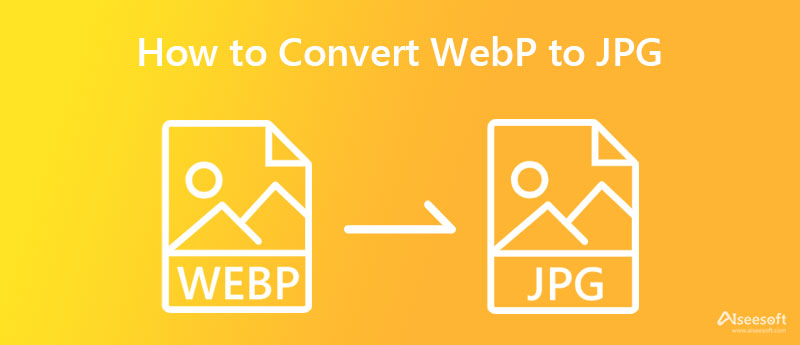
Odkąd WebP stał się dostępny w 2010 roku, przejął 72.9% obrazów w całej sieci. To naturalne, że za każdym razem, gdy pobierzesz zdjęcie z innej sieci, istnieje duża szansa, że dostaniesz jego wersję w rozszerzeniu WebP. JPG stał się standardowym formatem w całej sieci ze względu na jego kompatybilność i tradycyjny wygląd w porównaniu z WebP. Ale który format wygrywa na zaletach? Tak więc, aby pomóc Ci określić, kto wygra bitwę WebP vs. JPEG, dodajemy czynniki, które pomogą Ci podjąć decyzję.
Zarówno WebP, jak i JPG obsługują 8 bitów na piksel i 16 milionów danych kolorów, ale JPG może zwiększyć rozdzielczość do 24 bitów na piksel, aby uzyskać bardziej szczegółowe obrazy. Jednak JPEG nie jest przezroczysty, z czego najbardziej znany jest WebP.
Mimo że możesz edytować zarówno WebP, jak i JPG, większość edytorów obrazów obsługuje i ma lepsze przetwarzanie podczas przesyłania JPG lub JPEG. Jeśli więc chcesz wprowadzić pewne poprawki lub dodać coś do obrazu WebP, lepiej przekonwertuj format na JPG, aby ułatwić edycję. Więc lepiej dowiedz się, jak przekonwertować WebP na JPG za pomocą oprogramowania, które dodaliśmy.
JPG ma znacznie większy kontener niż WebP ze względu na dane kolorów i wytwarzaną szybkość transmisji. Dlatego JPEG nie nadaje się do kompresji, ponieważ jest to format stratny, co oznacza, że dane dotyczące kolorów są tracone przy każdym ściśnięciu pliku.
WebP ma przewagę w tworzeniu wysokiej jakości obrazów przy mniejszych rozmiarach plików, które ładują się znacznie szybciej niż inne formaty. Ale nadal możesz używać obrazów w formacie JPG lub JPEG w Internecie, ale będzie ładował się nieco wolniej niż WebP.
Bez wątpienia JPEG lub JPG zapewnia najwyższą jakość i bardzo szczegółowy obraz, jeśli chodzi o fotografię. Profesjonalny i przeciętny fotograf nadal używa tego formatu, mimo że jest stary. Tak więc, jeśli chcesz uchwycić obraz, który przetwarza wysokiej jakości dane wyjściowe, nie możesz się pomylić, wybierając format JPG.
Oprócz szybszego i mniejszego ładowania plików, WebP nie oferuje wiele i nie jest tak elastyczny, jak myślisz. Wręcz przeciwnie, JPG lub JPEG mogą zapewnić wszystkie luki, których WebP nie może wypełnić jako niezawodny format i pokażą, dlaczego jest to nadal standardowy format obrazu.
Darmowy konwerter obrazów Aiseesoft online może konwertować WebP do JPG za darmo i ma przewagę, ponieważ nie trzeba pobierać tego oprogramowania przed użyciem. Nawet jeśli nie jesteś obeznany z technologią, nadal możesz osiągnąć fantastyczne wyniki po zakończeniu konwersji. Technicznie rzecz biorąc, jest to uniwersalny konwerter obrazów, ponieważ jest dostępny na wszystkich urządzeniach, o ile masz przeglądarkę w zasięgu ręki. Jeśli chcesz wypróbować to narzędzie, możesz przeczytać i spróbować wykonać kroki, które dodaliśmy tutaj.
Kroki dotyczące korzystania z darmowego konwertera obrazów Aiseesoft online:
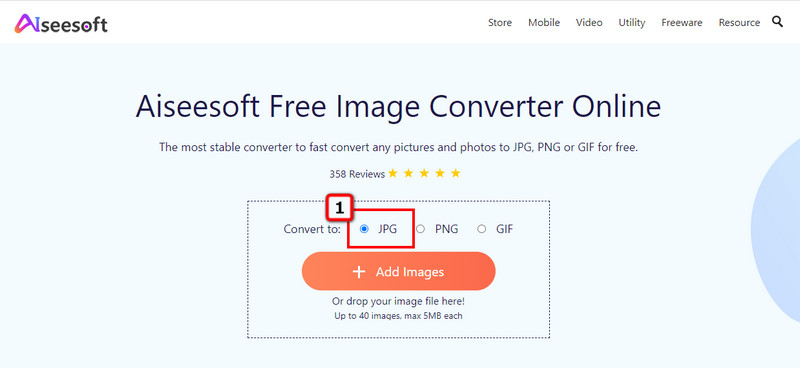
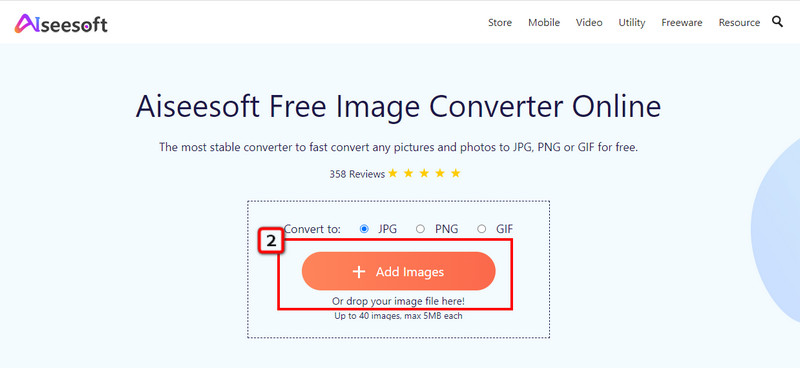
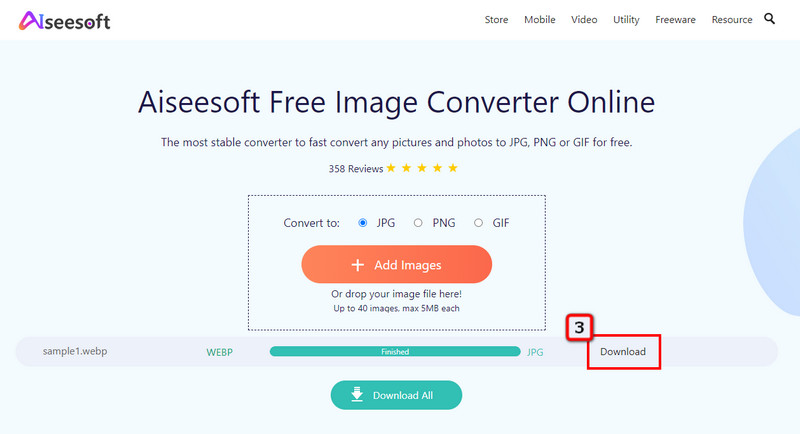
Zapisz obraz jako typ to darmowy konwerter Google WebP na JPG, którego możesz używać w dowolnej przeglądarce Chrome pobranej na Twoje urządzenie. Musisz zainstalować to oprogramowanie, zanim będziesz mógł z niego korzystać. To rozszerzenie działa inaczej niż konwertery, które tutaj dodaliśmy, ponieważ pozwala wybrać typ pliku obrazu. Możesz postępować zgodnie z dodanymi przez nas krokami, aby dowiedzieć się, jak działa ta opcja.
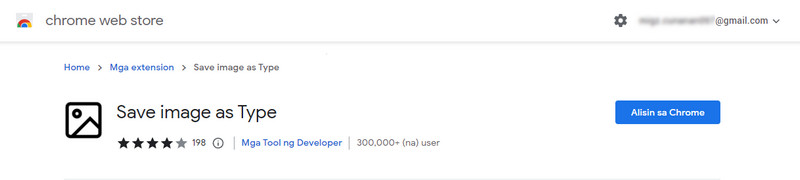
Kroki, jak używać Zapisz obraz jako typ:
FFmpeg to oprogramowanie narzędziowe wiersza poleceń, którego można użyć do zmiany formatu WebP na JPG. To oprogramowanie nie jest typowym konwerterem, ponieważ będziesz musiał wprowadzić polecenia lub kody, aby przekonwertować obraz na nowy format. O dziwo, ta aplikacja działa w systemach Windows, Mac, Linux, BSD itp. Jednak to oprogramowanie jest nieco trudne dla początkujących, ale jeśli chcesz wypróbować tę aplikację, możesz skopiować kody, które dodaliśmy poniżej.
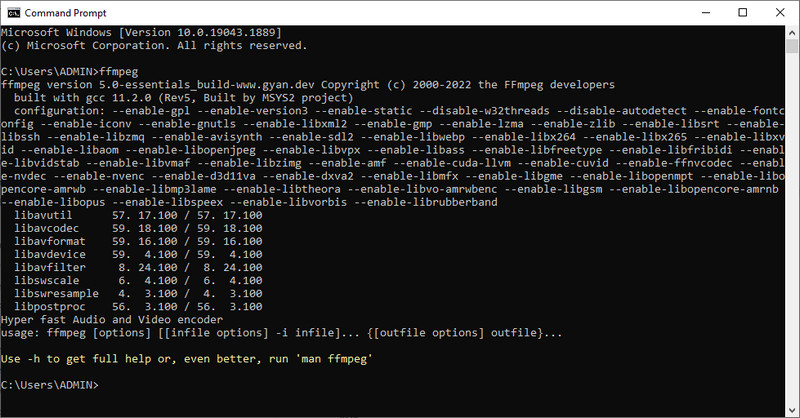
Kroki dotyczące korzystania z FFmpeg:
Pixillion Image Converter to oprogramowanie opracowane przez NCH Software, aby stać się jedną z najbardziej niezawodnych aplikacji do konwersji WebP na JPG. Ta aplikacja jest dostępna do pobrania tylko w systemie Windows, co oznacza, że nie obsługuje wersji macOS. Podobnie jak inny konwerter, który tutaj dodamy, ta aplikacja działa dobrze przy konwersji plików graficznych do nowego formatu. Jednak jego graficzny interfejs użytkownika nie jest tak atrakcyjny, ponieważ wygląda na stary i niezorganizowany. Niemniej jednak jesteśmy tutaj, aby konwertować, więc jeśli chcesz dowiedzieć się, jak ta aplikacja konwertuje, postępuj zgodnie z poniższymi instrukcjami.

Kroki dotyczące korzystania z konwertera obrazów Pixillion:
Malowanie nie jest konwerterem, ale może otwierać i zapisywać WebP jako JPG. Nie musisz pobierać tej aplikacji, ponieważ jest ona preinstalowana w systemie operacyjnym Windows. Przed Tobą przekonwertuj dowolne zdjęcie do JPG lub w innych formatach, możesz narysować lub dodać do niego coś przed wyeksportowaniem obrazu. Jeśli więc chcesz spróbować użyć tego edytora graficznego w systemie Windows, postępuj zgodnie z instrukcjami.
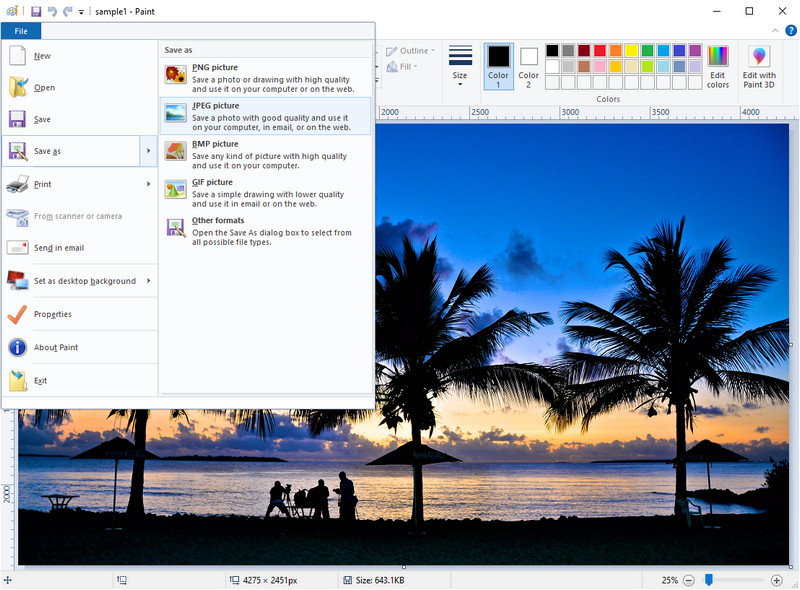
Kroki, jak używać farby:
Jeśli jesteś użytkownikiem Maca, możesz użyć Podgląd App, domyślną przeglądarkę obrazów i edytor na komputerze Mac. Zazwyczaj po dwukrotnym kliknięciu obrazu ta aplikacja automatycznie wyświetli obraz, ale ma inne cele, takie jak konwersja. Wielu użytkowników nie zna tego sekretu, dowiedz się jako pierwszy, jak zmienić WebP na JPG bez pobierania konwertera.

Kroki dotyczące korzystania z konwertera obrazów Pixillion:
Czy konwersja WebP do JPG zwiększa rozmiar pliku?
Ponieważ kompresja JPG nie jest podobna do kompresji WebP, rozmiar przekonwertowanego pliku będzie nieco większy niż w przypadku WebP. Jeśli masz oryginalną kopię WebP, możesz spróbować porównać rozmiar ich pliku i zobaczyć to sam. Ponieważ rozmiar pliku JPEG jest duży, może być konieczne zmniejsz JPG do znacznie mniejszego rozmiaru pliku.
Czy WebP może być animowany?
Tak, WebP może tworzyć ruchome obrazy; jeśli mamy porównać animację, którą ma do GIF, WebP wymaga intensywnego użycia procesora, aby poprawnie się załadować. Nie jest więc idealny do tworzenia ruchomych obrazów. Jednak w rzeczywistości jest więcej informacji, o których musisz się dowiedzieć czym jest GIF.
Czy WebP jest stratny czy bezstratny?
WebP może być zarówno stratny, jak i bezstratny, w zależności od celu, w jakim ma być używany. Ale jeśli zamierzasz używać go w Internecie, lepiej wybierz bezstratną wersję WebP, ponieważ ma mniejszy rozmiar pliku i ładuje się szybciej niż typowy format obrazu używany w Internecie.
Wnioski
Teraz masz pełną wiedzę do konwersji WebP do JPG za pomocą dodanych konwerterów. Możesz wypróbować je wszystkie, aby zobaczyć, który pasuje do Ciebie najlepiej, ale zdecydowanie zalecamy użycie Darmowy konwerter obrazów Aiseesoft online przetwarzać obraz tak szybko, jak to możliwe bez utraty jakości.

Video Converter Ultimate to doskonały konwerter wideo, edytor i wzmacniacz do konwersji, ulepszania i edycji filmów i muzyki w formatach 1000 i nie tylko.
100% bezpieczeństwa. Bez reklam.
100% bezpieczeństwa. Bez reklam.